هل تتطلع إلى تغيير مايكروسوفت وورد من الإنجليزية إلى لغة أخرى؟ سيعلمك هذا البرنامج التعليمي كيفية القيام بذلك في تطبيق Word لسطح المكتب وإصداره المجاني عبر الإنترنت في Office للويب.
افتراضيًا، يقوم Microsoft Word بمطابقة لغات العرض والتحرير مع لغة نظام الكمبيوتر لديك. ومع ذلك، في Word for Windows، يمكنك بسهولة توفير لغات مختلفة.
إذا كنت تستخدم Word لنظام التشغيل macOS أو Word Online، فلا يزال بإمكانك تغيير لغات العرض والتحرير، على الرغم من أن العملية ليست واضحة ومريحة كما هو الحال على جهاز الكمبيوتر.
تغيير اللغة في Word لنظام التشغيل Windows
يسمح لك Word for Windows بتعيين لغة العرض والتحرير بشكل مستقل عن لغة النظام من خلال جزء تكوين الخيارات الخاص بالبرنامج.
على سبيل المثال، يمكنك جعل Windows يعرض واجهة المستخدم الخاصة به باللغة الفرنسية على الرغم من ظهور نظام التشغيل باللغة الإنجليزية. بالإضافة إلى ذلك، يمكنك استخدام نفس اللغة أو لغة مختلفة لتأليف المستندات وإثباتها، على سبيل المثال، الإسبانية.
ملاحظة: تؤثر التغييرات التي تجريها على تفضيلات اللغة في Word على تطبيقات Microsoft Office الأخرى مثل Excel وPowerPoint.
تغيير لغة العرض في Word لنظام التشغيل Windows
تؤثر لغة العرض والتعليمات على واجهة مستخدم Word (أو واجهة المستخدم)، مثل الأزرار والقوائم والوثائق. لتغييره:
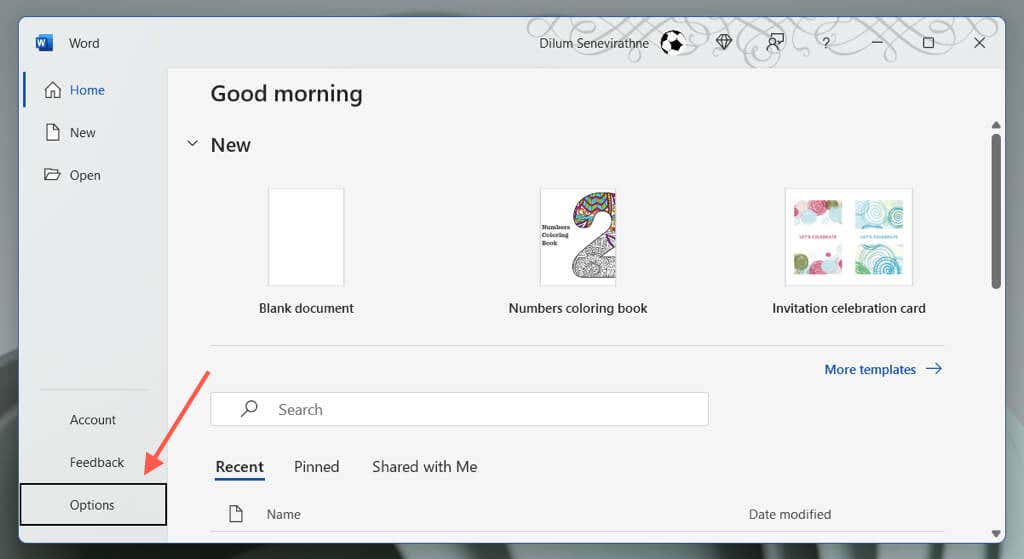
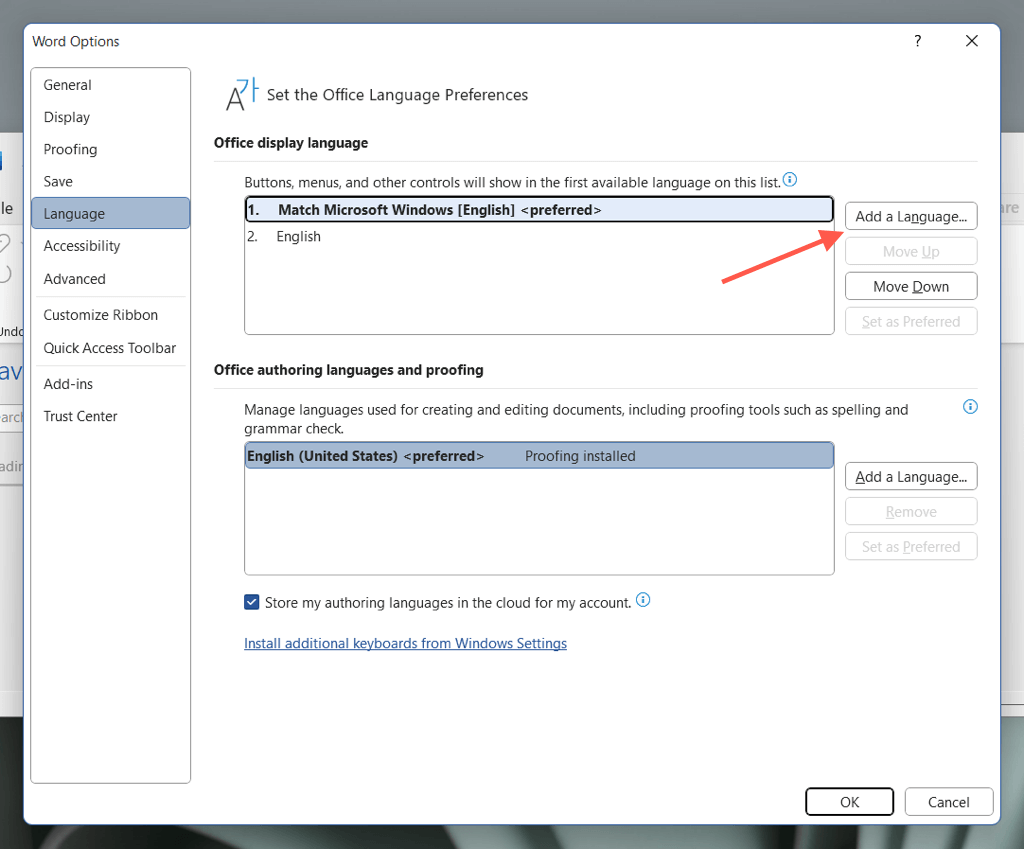
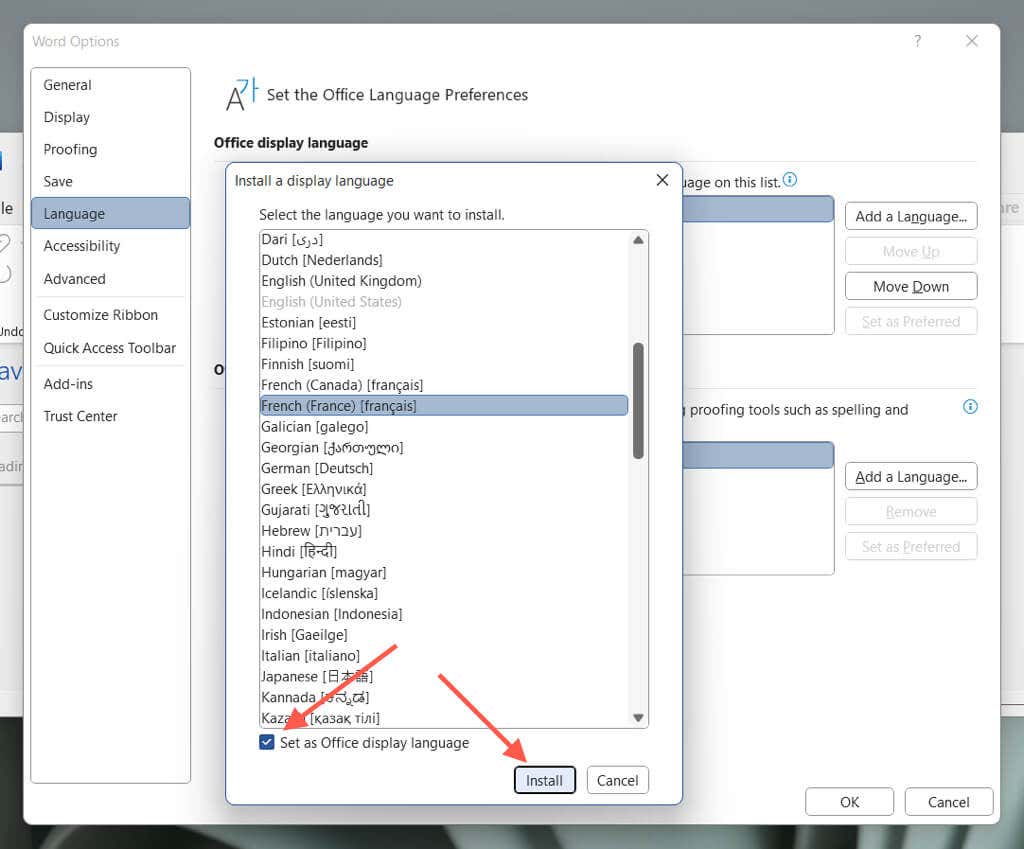
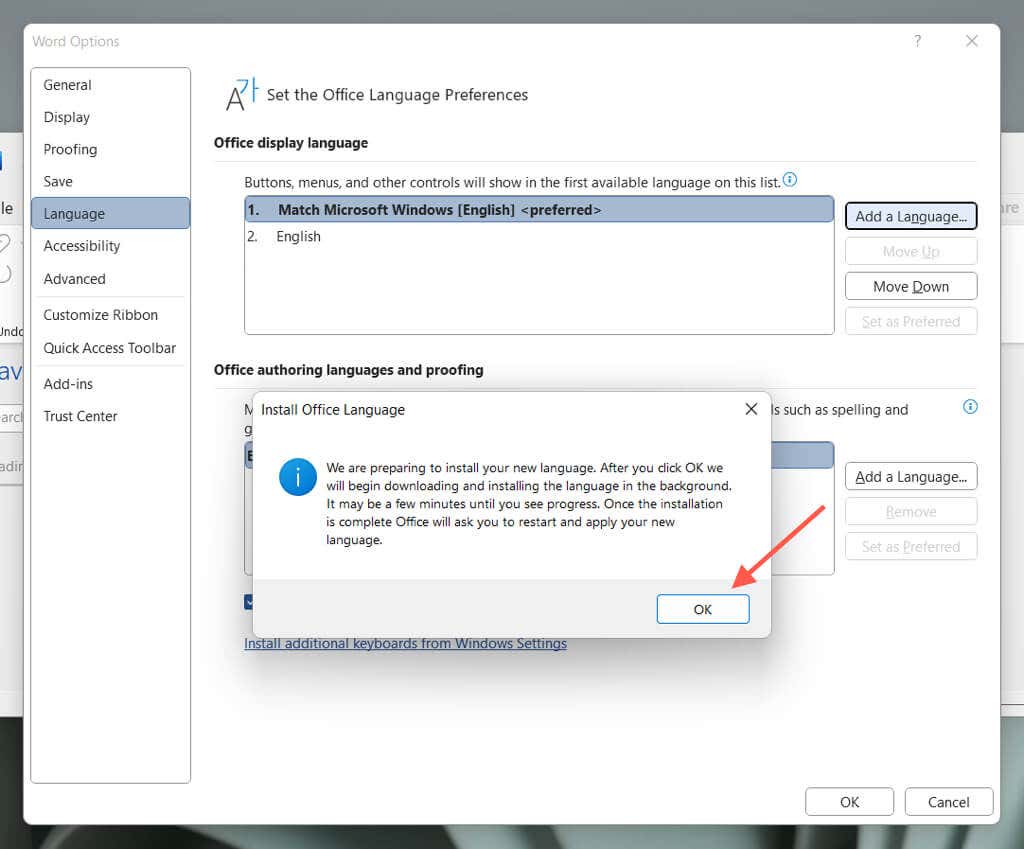
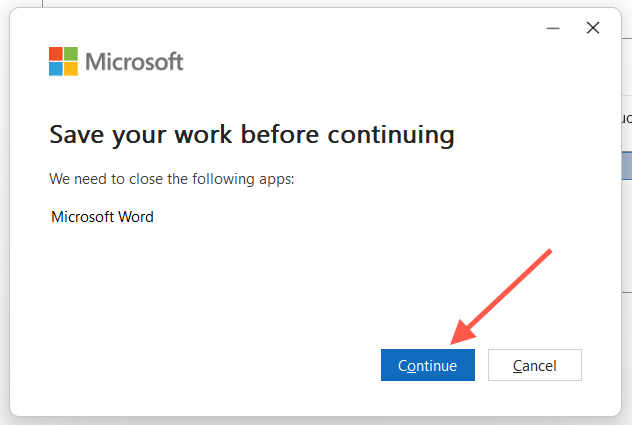
اختر لغة التحرير في Word لنظام التشغيل Windows
إن لغة التحرير (أو لغة التأليف والتدقيق) في Word هي ما تستخدمه لإنشاء المستندات وتحريرها. لا تحتوي كل اللغات على أدوات تدقيق وقواميس للتدقيق النحوي والإملائي. لتغييره:
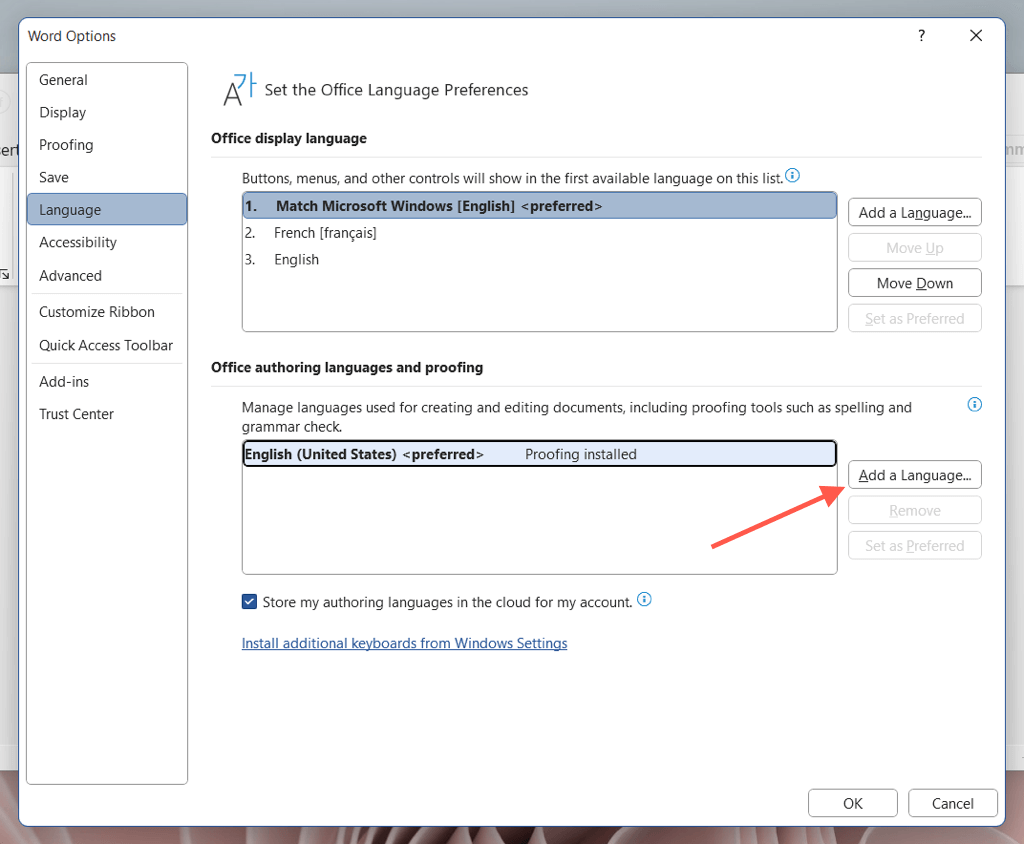
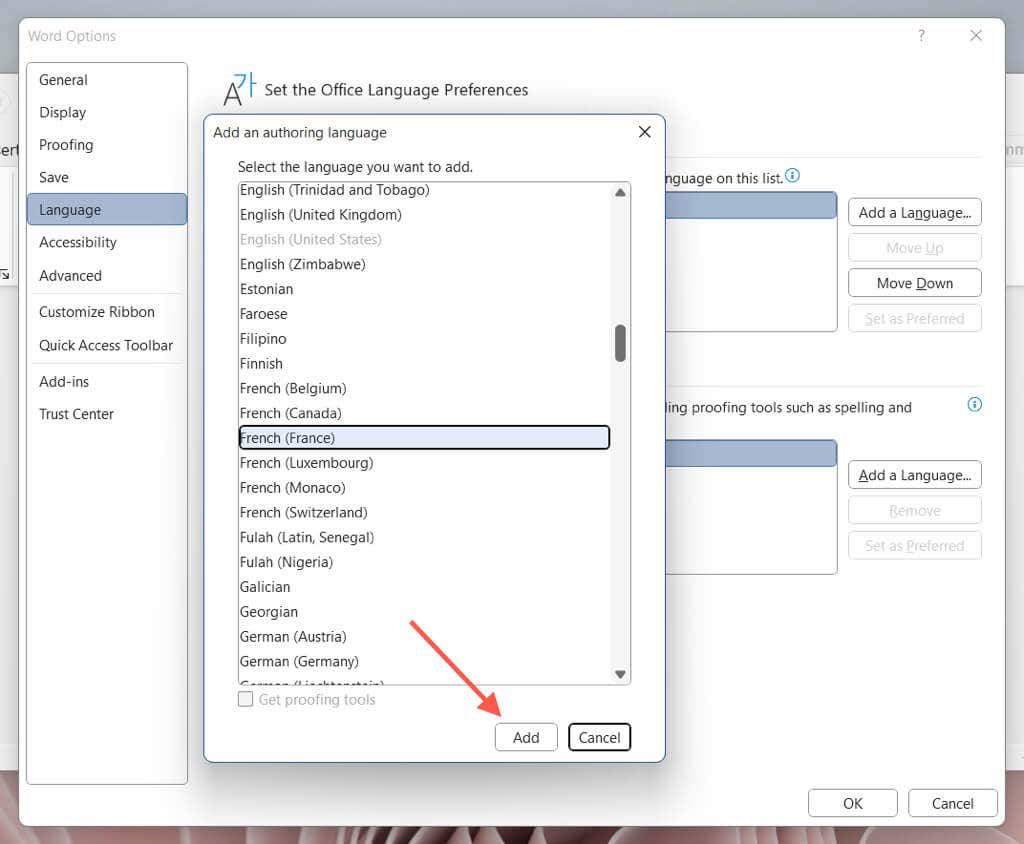
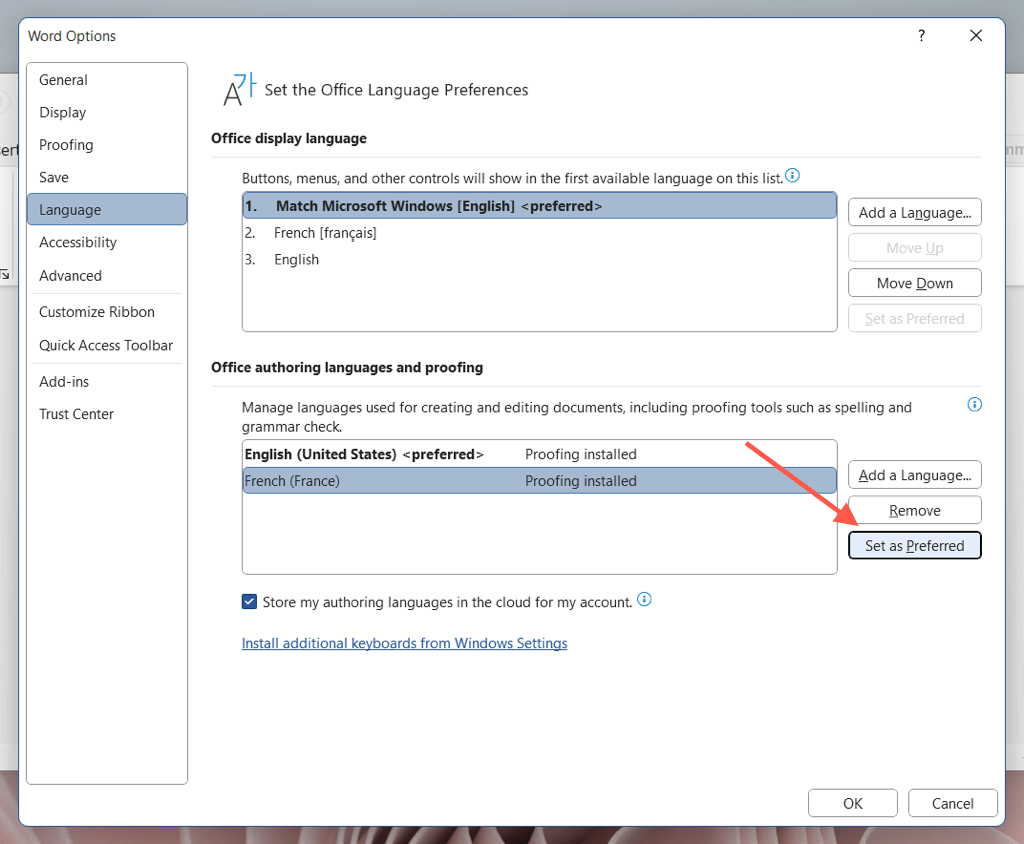
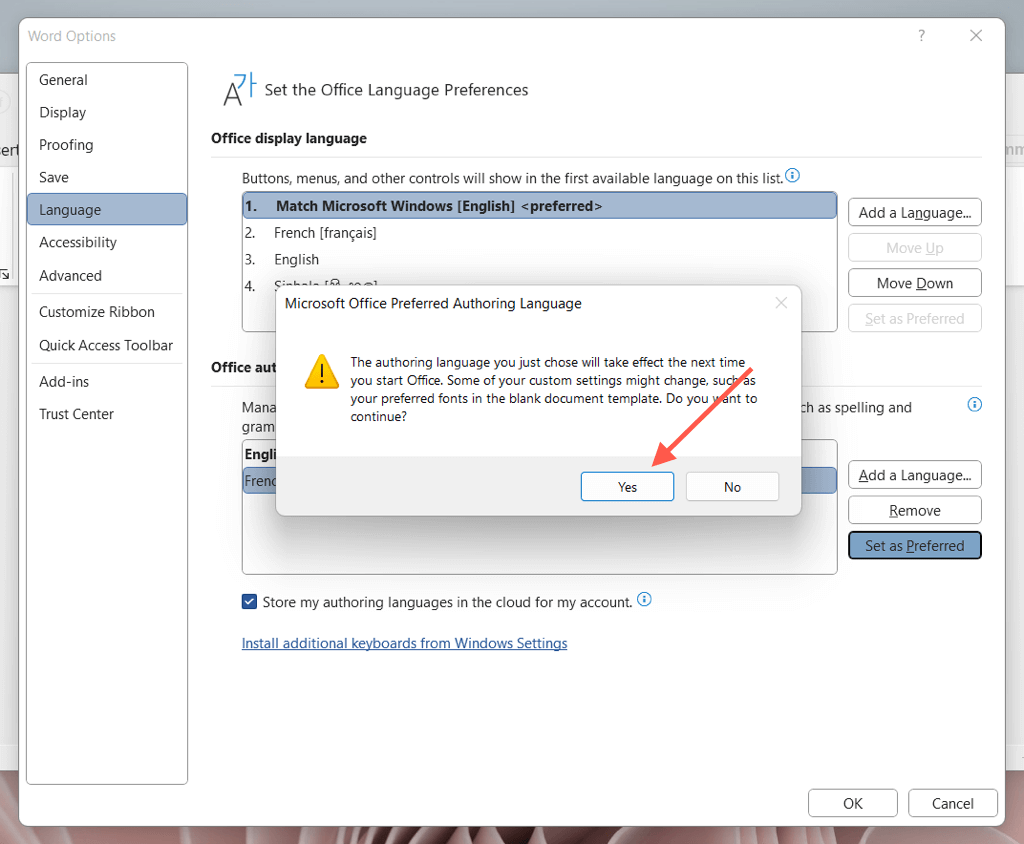
كيفية تغيير لغة الكلمات على جهاز Mac
لا يأتي Word لنظام التشغيل macOS مزودًا بعناصر تحكم لغة متعددة الاستخدامات مثل Windows. وبالتالي فإن الطريقة الوحيدة لتغيير لغة العرض من البرنامج تتطلب منك تبديل لغة النظام نفسه. ومع ذلك، لن تواجه مشكلة في تغيير لغة التحرير والتدقيق في Word.
تغيير لغة العرض في Word لنظام التشغيل Mac
يؤثر تغيير لغة macOS على واجهة مستخدم Word والبرامج الأخرى التي تقوم بتبديل اللغات بناءً على تفضيلات النظام. إذا كنت تريد المضي قدمًا، فاحفظ عملك وقم بإنهاء كافة البرامج المفتوحة. ثم:
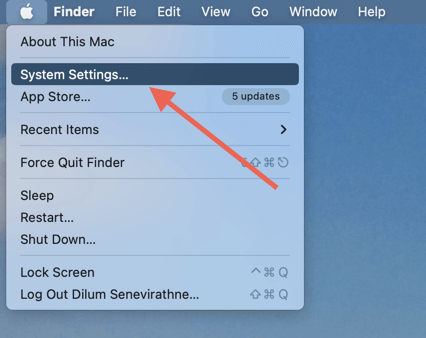
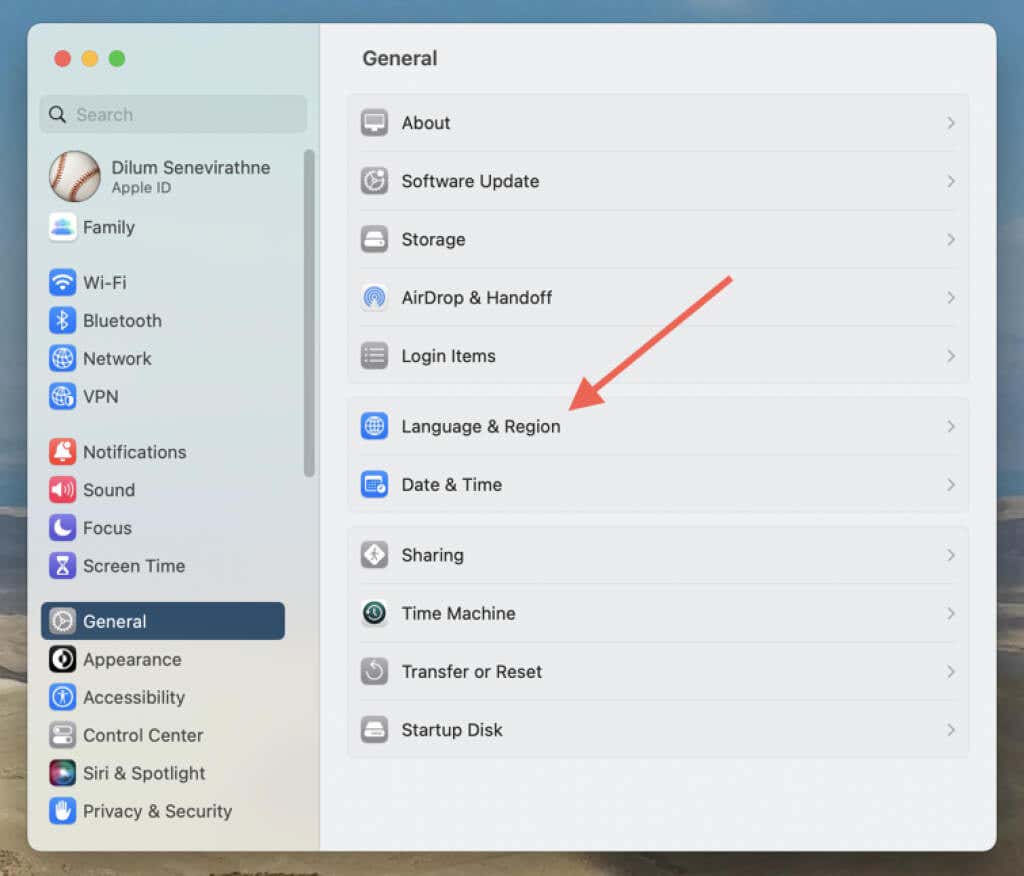
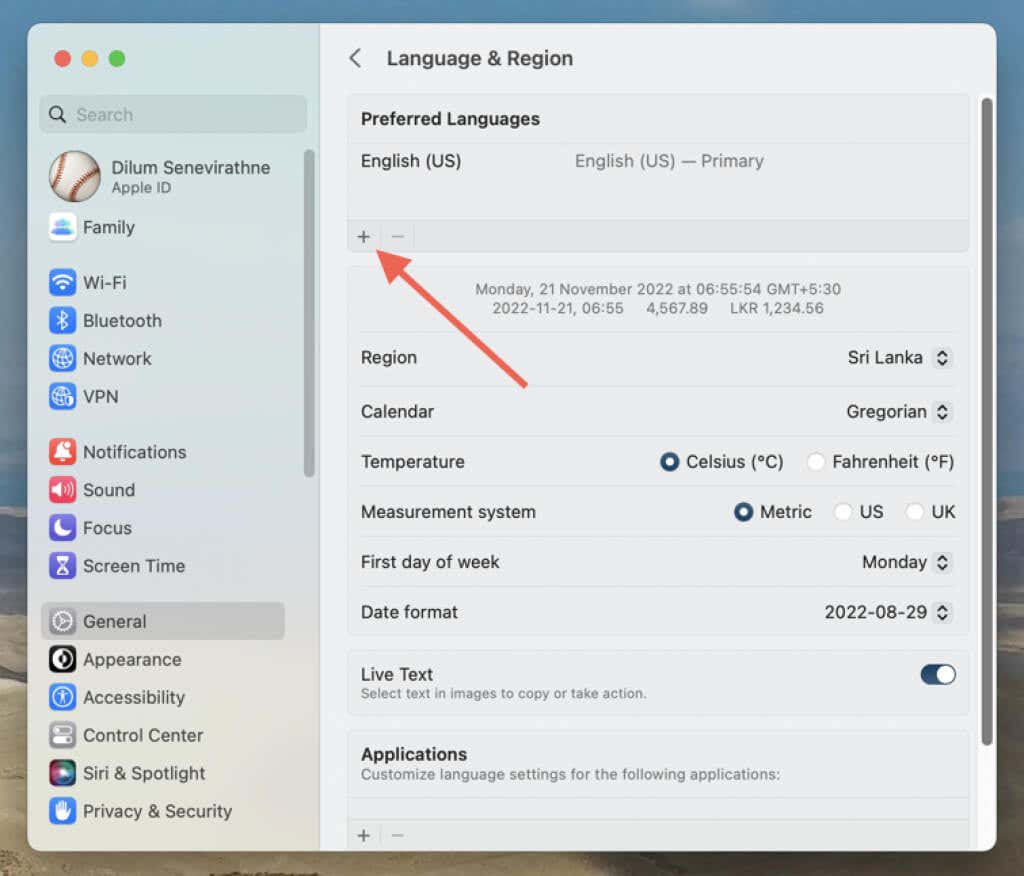
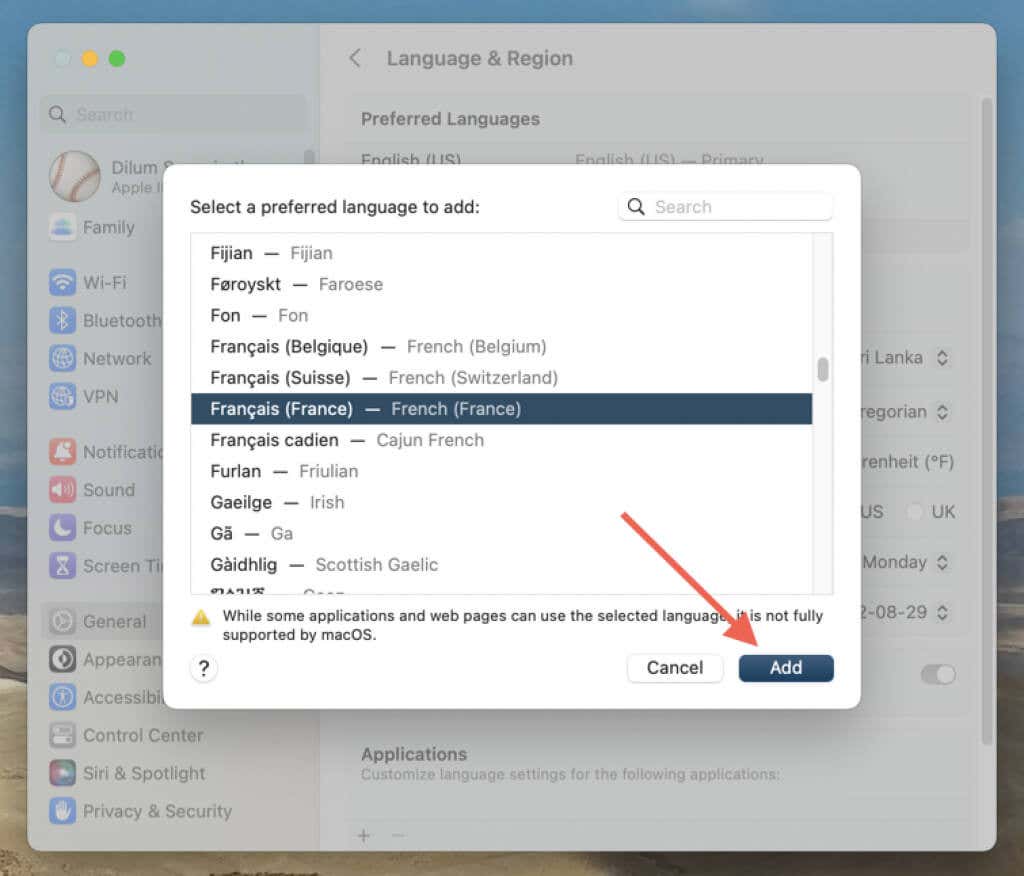
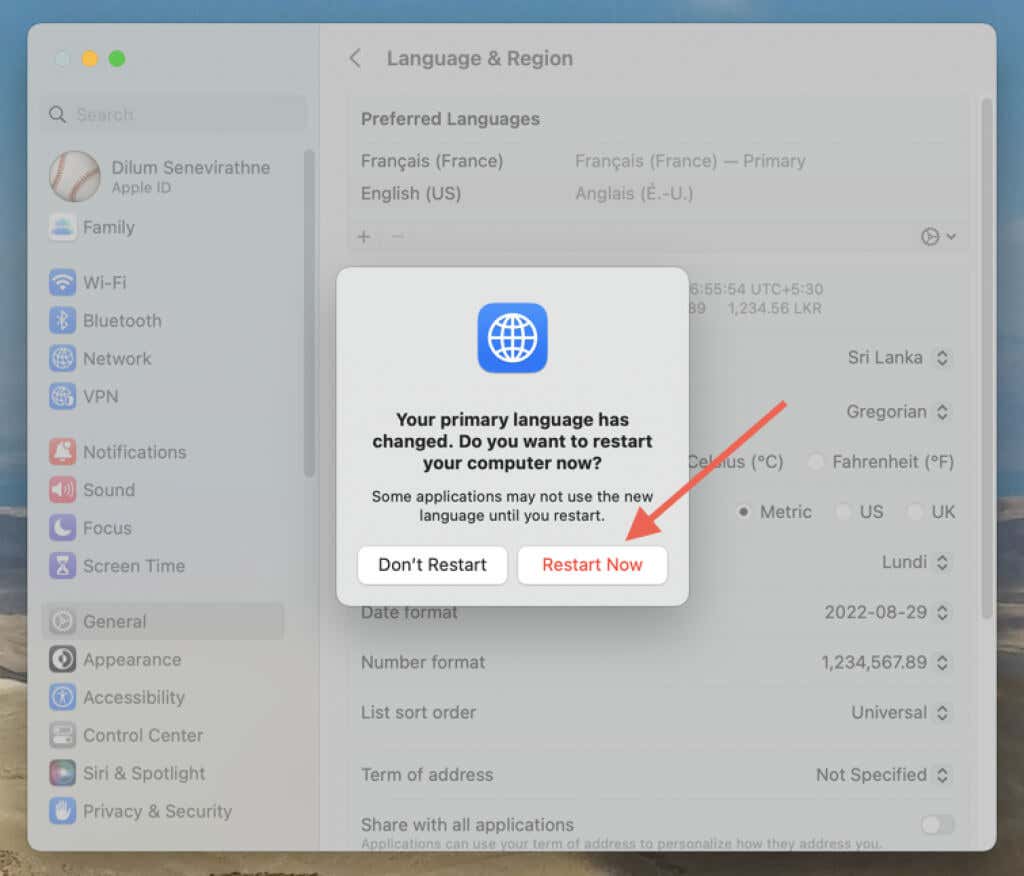
اختر لغة التحرير في Word لنظام التشغيل Mac
يمكنك تغيير لغة التحرير مباشرةً عبر Word لنظام التشغيل macOS. تتوفر أدوات التدقيق في بعض اللغات فقط.
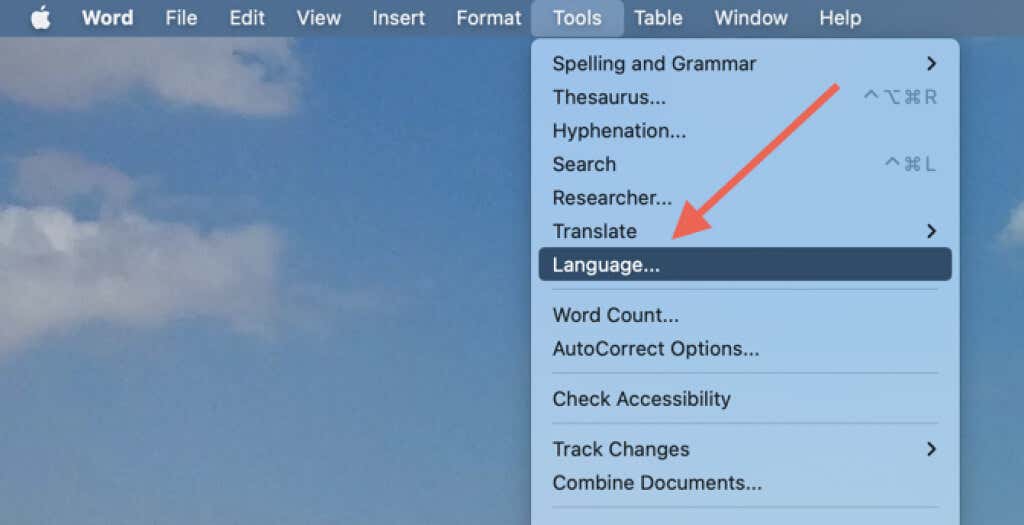
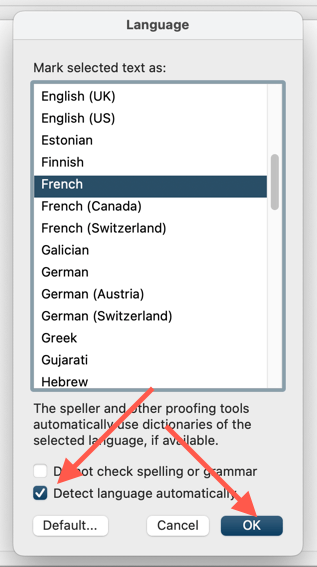
تغيير اللغة في Word Online
إذا كنت تستخدم Word عبر Office للويب، فيمكنك تغيير لغات العرض والتحرير باستخدام الإرشادات التالية.
تغيير لغة العرض في Word Online
لجعل واجهة مستخدم Word Online تظهر بلغة مختلفة، يجب عليك تغيير لغة عرض Office من خلال ملف تعريف حساب Microsoft الخاص بك.
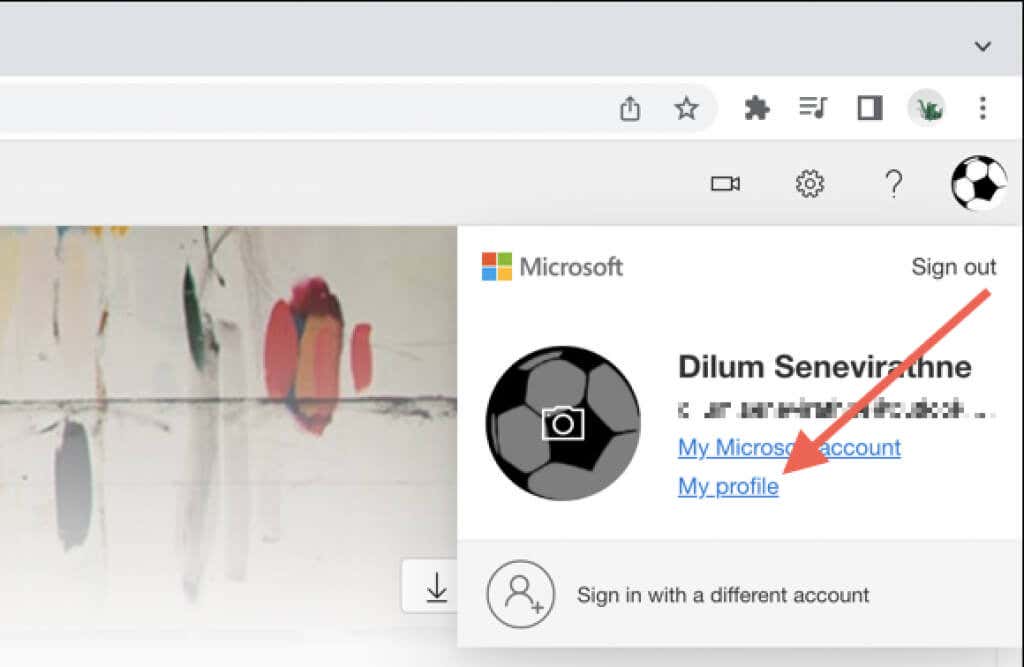
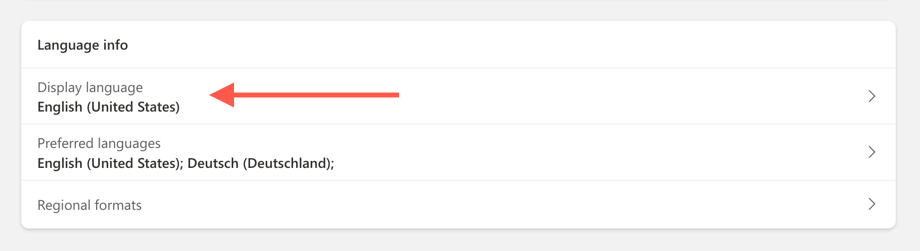
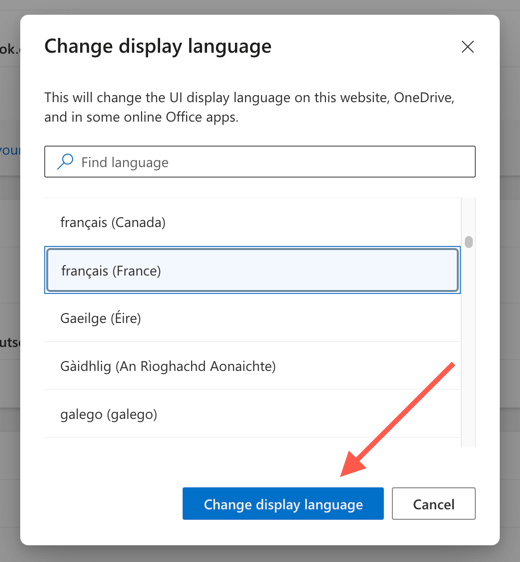
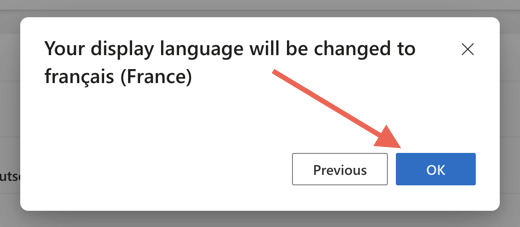
تعيين لغة التدقيق في Word Online
يستخدم Word Online لغة العرض كلغة التحرير الخاصة به. إذا كنت تريد استخدام لغة مختلفة للتدقيق، فيجب عليك تغيير ذلك لكل مستند تفتحه.
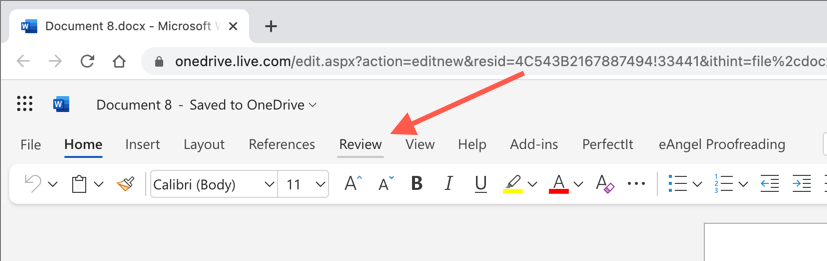
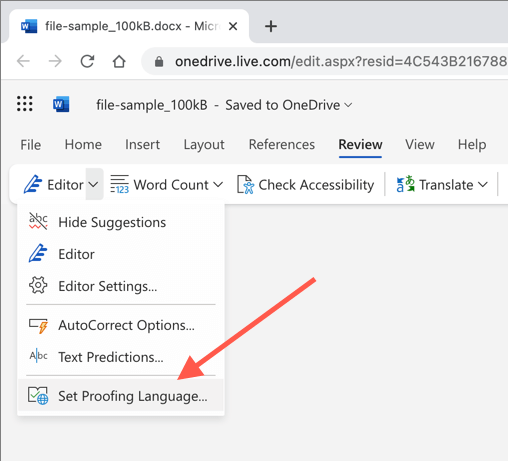
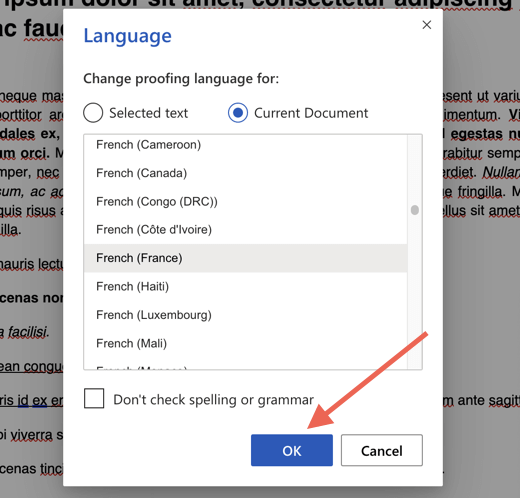
للتكرار، يجب عليك اختيار لغة تحرير في كل مرة تريد فيها استخدام لغة مختلفة عن لغة العرض.
استخدم لغة العرض والتحرير المفضلة لديك في Word
كما رأيت للتو، يعد تغيير لغة العرض أو لغة التحرير أو كليهما في مايكروسوفت وورد أكثر من ممكن. يجب أن يكون ذلك مفيدًا إذا كنت ثنائي اللغة أو متعدد اللغات. بالتأكيد، لا تجعل إصدارات macOS والإصدارات عبر الإنترنت من Office الأمور سهلة، ولكن لا ينبغي أن تسبب لك الكثير من المتاعب. لا تنسَ قم بتثبيت لغة لوحة المفاتيح المطابقة لجهاز الكمبيوتر الذي يعمل بنظام التشغيل Windows أو macOS إذا قمت بتغيير لغة التحرير.
.